目录
$fsdbDumpfile(fsdb_name[,limit_size])
$fsdbDumpvars([depth, instance][, “option”])
Verdi完整界面

恢复默认窗口界面:window -> hardware debug mode
工具栏图标

在工具栏右键可以自行添加或删除图标
![]() :打开设计文件
:打开设计文件
![]() :打开波形窗口;打开原理图;打开时序图
:打开波形窗口;打开原理图;打开时序图
![]() :打开信号列表
:打开信号列表
打开信号列表效果:
![]() :新建源标签;编辑设计文件(快捷键e);
:新建源标签;编辑设计文件(快捷键e);
新建源标签:
在代码窗口下方工具栏右键同样可以新建源标签
编辑设计文件:
会自动打开编辑窗口,可以直接在Verdi对代码进行修改
![]() :
:
查看当前模块如何被例化;查看当前模块如何定义(也可以双击模块例化名)
上一步操作;下一步操作(ctrl+alt+f,ctrl+alt+b)
查看当前信号被那些信号驱动;查看当前信号会驱动那些信号
双击选定信号后跳转到上一处出现位置;跳转到下一处出现位置(快捷键p,n)
![]() :显示上一层;显示下一层
:显示上一层;显示下一层
![]() bookmark:标签(快捷键ctrl+F2),在特定的代码处设置标签可以实现快速跳转(shift+F2前一个标签,F2后一个标签)
bookmark:标签(快捷键ctrl+F2),在特定的代码处设置标签可以实现快速跳转(shift+F2前一个标签,F2后一个标签)
 :查找当前代码中的特定字符串(快捷键/);向上查找;向下查找
:查找当前代码中的特定字符串(快捷键/);向上查找;向下查找
查找快捷键:
查找范围:shift+S;source -> find scope
查找信号
法一:shift+A;source -> find signal/instance/instport
法二:在instance窗口右键,选择Show Search/filter,可查找某一信号
常用操作(ntrace窗口)
快速筛选需要的信号
view -> signal list,显示signal list窗口,窗口列出了当前层级的所有信号,支持通配符搜索
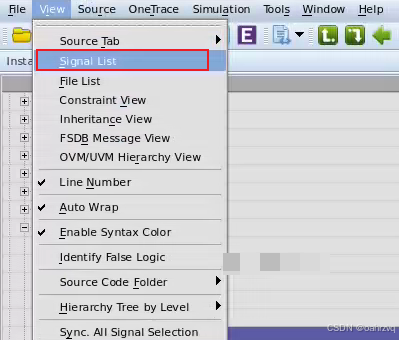
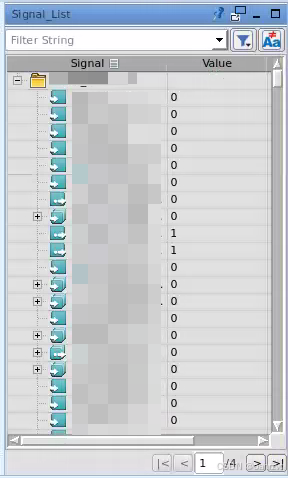
查看某个或多个信号波形
法一:选中后直接拖到波形窗口
法二:选中后ctrl+w
法三:选中后ctrl+4
打开模块原理图
在instance窗口中选中要查看模块,右键选择New Schematic

显示原理图中的各个信号/端口/模块名
打开原理图,在原理图工具栏中的view窗口

获得波形时刻代码里的数值
Source -> Active Annotation
获得代码内的参数值
将鼠标放到参数上,自动显示参数值





 本文详细介绍了Verdi的完整界面,包括工具栏图标、常用操作,如查看波形、显示信号、跳转代码行、修改字体大小等。还涵盖了波形窗口的使用,如全屏显示、放大/缩小、光标和标记操作,以及数值进制设置。此外,讨论了如何查找信号、保存波形文件和使用WaveformCompare功能。Verdi的快捷键和通过tb生成波形文件的方法也得到了阐述。
本文详细介绍了Verdi的完整界面,包括工具栏图标、常用操作,如查看波形、显示信号、跳转代码行、修改字体大小等。还涵盖了波形窗口的使用,如全屏显示、放大/缩小、光标和标记操作,以及数值进制设置。此外,讨论了如何查找信号、保存波形文件和使用WaveformCompare功能。Verdi的快捷键和通过tb生成波形文件的方法也得到了阐述。


 最低0.47元/天 解锁文章
最低0.47元/天 解锁文章

















 155
155










